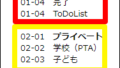大画面のディスプレイか、モバイルディスプレイか
在宅・会社問わず、場所を選ばない仕事をされている人も多くなってきました。どこでも仕事ができるようにモバイルのノートパソコンを利用している方が会社でも在宅でも、デュアルディスプレイ環境を作るときの参考になればと思い、スッキリ・シンプルに接続な可能な方法を紹介します。
24インチ、大画面ディスプレイ(Lenovo T24i-10)
大画面液晶はやっぱりベゼル(ディスプレイの外枠)は小さい方がいい!



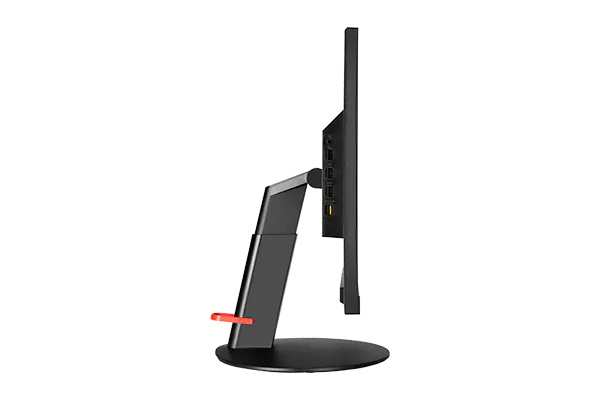
ビジネスユースのディスプレイで24インチくらいが作業には向いていると思います。これより大きくなると占有面積が大きくなってデスクのスペースを取りすぎることになります。現在は、販売されていないようですが、同じような機種は下記の商品があります。
画面の高さ調整ができる商品の方がおすすめです。高さ調整ができず、どうしても下を見ながら作業をするようなディスプレイを購入してしまうと、肩が凝ります。作業していると、どうしてもストレスになります。
また、ビジネスユースであれば、ノングレア液晶のほうが目が疲れず、長時間の作業に向いています。今のところ、解像度はフルHD(1920×1280)であれば問題ないと思います。フルHDが表示できれば、WordやExcelを左右に表示して一つの画面上で二つのウィンドウを開いて作業することが可能です。
新品で購入すると、2万円程度の価格になりますが、オススメしたいのは中古(ヤフオク!、メルカリ、ハードオフ)です。当たり外れもあるかもしれませんが、出品者の評価などをしっかりと確認した上で、自分の気に入ったものを落札、購入する楽しみがありますし、このT24i-10くらいの商品であればほぼ半額の1万円程度で入手が可能です。
これまでディスプレイは3台、ヤフオク!で入手しましたが、もちろん傷があるのは前提ですが、出品者の方も、しっかりとチェックしてくれている商品であれば、中古でも表示部分に問題がなければ、比較的、利用しやすい商品をゲットすることができます。
ヤフオク!で入手した、ディスプレイの1台目は21インチのひと回り小さいもので、フルHDの商品でしたが、高さ調整ができず、低い位置に画面があったので、どうしても見づらかったです。その次に落札できたのが、24インチのモニターですが、こちらはベゼルが少し太めで、モバイルノートとの境目が視認性の点からもできてしまい、結局、3台目でLenovoのT24i-10を入手し、満足しております。
13.3インチ モバイルディスプレイ(Acouto XC13)
仕事用のWindowsが12.5インチの小さめのモバイルパソコンなので、それにサイズ感を合わせて13.3インチのモバイルディスプレイを購入しました。(2021年7月)
購入した際は、タイムセールだったので15,000円程度だったと思います。
このモバイルディスプレイはType-CのPD対応しているので、PDで接続してType-Cケーブル1本でもディスプレイ表示が可能です。また、HDMIは通常のサイズではなく、ひと回り小さいMini HDMIという規格での接続で、Mini HDMIをHDMIに変換するケーブルが付属しています。
モバイルディスプレイは528gしかなく、モバイルパソコン(1.2kg)と比べると半分しかないので同様のサイズでもかなり軽く感じます。実際にはパソコンとモバイルディスプレイ両方を持ち運ぶことになり、かなりの重量となります。ケースがそのままディスプレイを斜めに設置するための台座になります。
フルHD対応のディスプレイですが、ひと回り大きな15インチを買うべきだったかと後悔しています。13.31インチでも見えないことはないのですが、ちょっと小さい印象があり、場合によってはモニターに顔を近づけて見ることがあり、小ささを感じることがあります。
Type-Cハブでシンプル接続
シンプルな接続のために、Type-Cのハブを別途購入し、そこにHDMIなどのケーブルを接続することで、パソコンとの接続はType-Cケーブル1本になり、そこから給電もしながら、デュアルディスプレイ環境にしています。
パソコン本体のHDMIにケーブルを接続すると、スッキリ・シンプル感がなくなってしまうので、パソコン下において、見えなくなるタイプのType-Cハブを購入しました。
パソコンとの接続はType-Cケーブル1本
このハブを使うことで、PD接続により、給電をしながらも、デュアルディスプレイ用に映像出力も可能でスッキリとした配線が可能です。
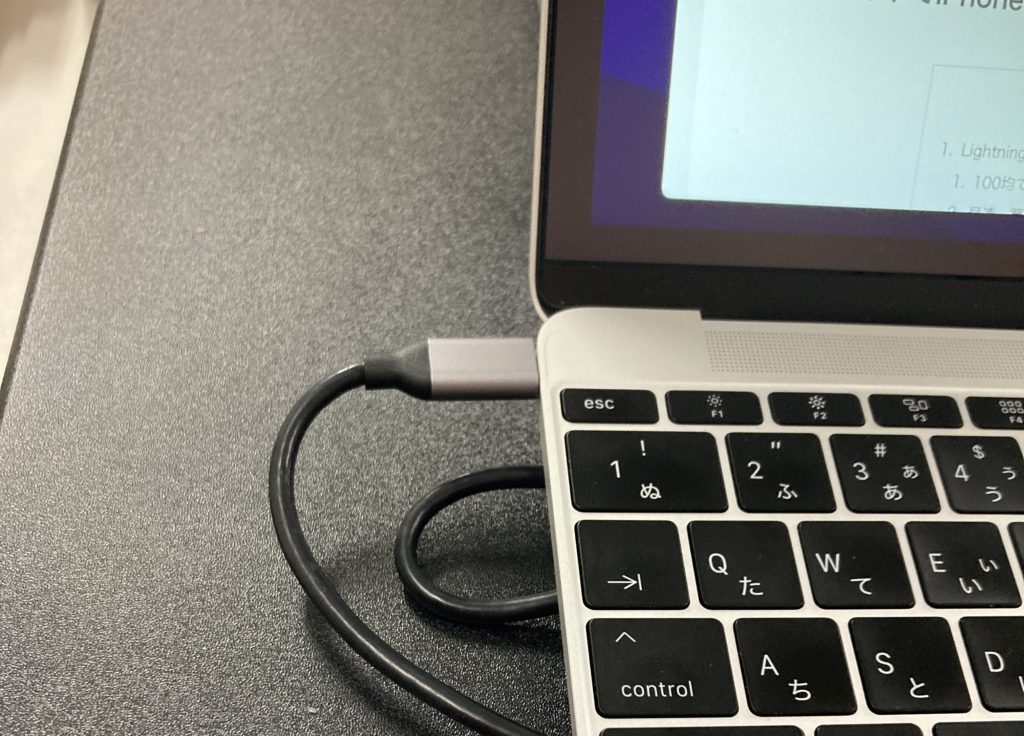
この状態であれば、打ち合わせで移動する際にも、ケーブルを1本抜くだけですし、配線がゴチャゴチャ見えるようなこともありません。
ディスプレイとの接続をなるべくシンプルにするために、ノートパソコンユーザーにとっては、Type-Cのハブは必須です。デスクトップPCであれば、デスクの下などに本体を配置することでハブでなくともケーブルをうまく配線してあげればスッキリ・シンプルに接続できると思います。